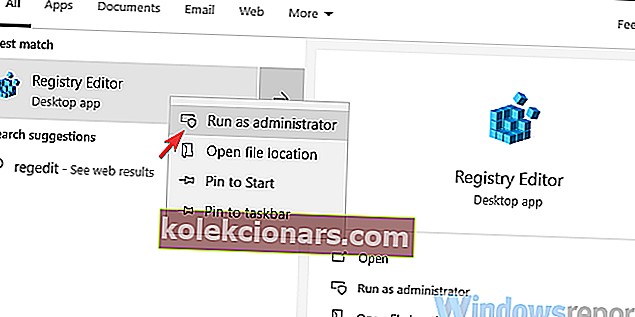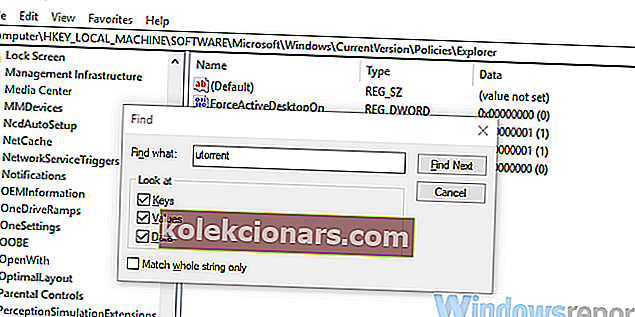- Nếu bạn không thực sự là một fan hâm mộ của uTorrent, nhưng vẫn coi nó như một món ăn phụ khi tải xuống một ứng dụng khác, đừng lo - có nhiều cách để loại bỏ nó.
- Hãy xem hướng dẫn từng bước này để gỡ cài đặt hoàn toàn uTorrent và tất cả phần còn lại của nó khỏi PC của bạn.
- Chuẩn bị cho một cuộc dọn dẹp lớn? Hợp tác với Công cụ gỡ cài đặt tốt nhất để xóa sạch tất cả các PUP ngay lập tức.
- Hãy xem Hướng dẫn kỹ thuật của chúng tôi để biết thêm các mẹo và thủ thuật hữu ích.

Thủ thuật phần mềm khá phổ biến giữa các ứng dụng của bên thứ ba. Một số trong số chúng sẽ ẩn các ứng dụng bổ sung trong tầm nhìn dễ thấy và cài đặt tất cả các loại phần mềm không mong muốn (Windows 10 cũng vậy).
uTorrent là một trong những ứng dụng khách torrent phổ biến nhất trên toàn thế giới và một lượng lớn các trình cài đặt bên thứ ba sẽ cung cấp nó cho người dùng.
Tất nhiên, vấn đề ở đây là một số người không muốn điều đó. Sau khi được cài đặt theo cách đó, việc gỡ bỏ nó không đơn giản như bình thường.
Do đó, chúng tôi đã đưa ra hai cách để xóa nó, vì vậy hãy nhớ kiểm tra chúng nếu bạn muốn uTorrent ra khỏi hình ảnh.
Cách gỡ cài đặt uTorrent khỏi PC Windows 10
- Sử dụng trình gỡ cài đặt của bên thứ ba
- Làm sạch các mục đăng ký và xóa ứng dụng theo cách thủ công
1. Sử dụng trình gỡ cài đặt của bên thứ ba
Hãy bắt đầu với cách đơn giản nhất để xóa phần mềm - tất nhiên chúng ta đang nói về các công cụ xóa chuyên dụng.
Trình gỡ cài đặt là những ứng dụng hữu ích và một số rõ ràng là hiệu quả hơn những ứng dụng khác.
Chạy Revo Uninstaller

Chúng tôi đặc biệt khuyên bạn nên sử dụng Revo Uninstaller, công ty đi đầu trong lĩnh vực thân thiện với người dùng, tương thích cao với PC Windows và nó cũng chạy mượt mà trên các PC cũ hơn.
Nó sẽ hiển thị tất cả các chương trình đã cài đặt và khi bạn chọn gỡ cài đặt một phần tử cụ thể, nó cũng sẽ cho phép bạn gỡ cài đặt phần còn lại của nó.
Cái hay của công cụ này là nó xử lý quá trình gỡ cài đặt từ đầu đến cuối, đảm bảo không có tàn dư hoặc dấu vết phần mềm để lại làm lộn xộn PC của bạn.
Hơn nữa, bạn có thể tận hưởng các đặc quyền của các tiện ích dọn dẹp tích hợp sẽ giúp đơn giản hóa trải nghiệm Windows của bạn hơn nữa.
Nếu bạn lo lắng về việc phải phá vỡ ngân hàng để tận hưởng tất cả các tính năng này, bạn sẽ ngạc nhiên lớn: có thời gian dùng thử cấp cho bạn bảo đảm hoàn lại tiền khổng lồ trong 60 ngày để bạn có thể kiểm tra rộng rãi khả năng tuyệt vời của Revo không rủi ro.
Hãy nhanh chóng xem xét các tính năng chính của nó :
- Tặng kèm công cụ làm sạch
- Hỗ trợ kỹ thuật chuyên nghiệp miễn phí
- Có sẵn các tính năng Cổ điển, Nhanh / Nhiều và Buộc gỡ cài đặt
- Quét sâu để loại bỏ phần mềm còn sót lại sau khi gỡ cài đặt
- Trình quản lý tiện ích mở rộng trình duyệt
- Theo dõi thời gian thực các thay đổi của hệ thống
- Có sẵn phiên bản di động nhẹ không cần cài đặt

Revo Uninstaller
Gỡ cài đặt, loại bỏ phần mềm còn sót lại và làm sạch hệ thống của bạn bằng một công cụ mạnh mẽ tất cả trong một! $ 24,95 Truy cập trang web2. Làm sạch các mục đăng ký và xóa ứng dụng theo cách thủ công
Tải xuống và cài đặt uTorrent từ trang web chính thức sẽ đặt nó cùng với các ứng dụng khác trong thư mục Program Files. Bạn có thể tìm thấy nó trong Control Panel và gỡ cài đặt nó một cách dễ dàng.
Tuy nhiên, đó không phải là trường hợp khi ứng dụng trở thành một ứng dụng phụ trên một số cài đặt ứng dụng của bên thứ ba. Bạn sẽ được cung cấp uTorrent và rất nhiều người dùng sẽ tình cờ cài đặt nó.
Trình cài đặt sẽ đặt uTorrent ở một vị trí độc đáo khác mà không cần hỏi bạn nơi bạn muốn. Điều này làm cho nó trở thành một PUP cổ điển (Chương trình có khả năng không mong muốn) và không phải là một ứng dụng torrent được lựa chọn có chủ ý.
Với ý nghĩ đó, bạn sẽ phải làm bẩn tay để loại bỏ nó. Có hai điều bạn cần cân nhắc. Trước hết, chúng tôi sẽ cần xóa tất cả các mục đăng ký liên quan đến uTorrent. Thứ hai, chúng tôi sẽ cần tìm nơi ứng dụng được cài đặt và xóa thư mục hoàn chỉnh.
uTorrent không phản hồi? Hãy xem hướng dẫn tuyệt vời này để làm cho nó hoạt động trở lại ngay lập tức!
Đây là cách xóa các mục đăng ký:
- Nhấp chuột phải vào thanh Taskbar và mở Task Manager .
- Tìm uTorrent trong Processes và chấm dứt tất cả các process đang chạy có liên quan.
- Trong thanh tìm kiếm của Windows, nhập Regedit , nhấp chuột phải vào Registry Editor và chạy nó với tư cách quản trị viên .
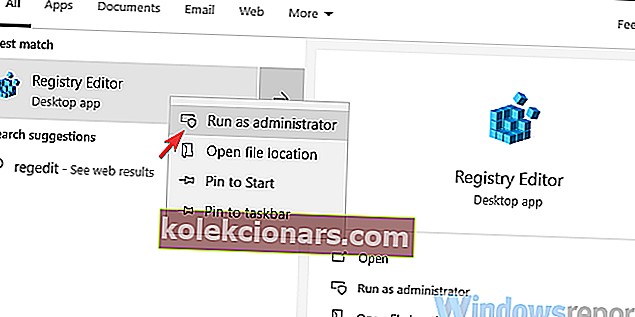
- Nhấp vào Tệp và sau đó Xuất để sao lưu Sổ đăng ký.
- Bây giờ, nhấn Shift + F để mở thanh Tìm kiếm trên cao.
- Gõ uTorrent và nhấp vào Find Next . Điều quan trọng là không xóa bất kỳ thứ gì không liên quan đến uTorrent.
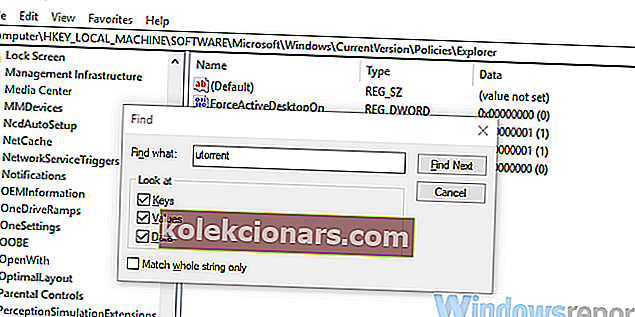
- Xóa tất cả các mục uTorrent và đóng Trình chỉnh sửa sổ đăng ký.
- Khởi động lại PC của bạn.
Và đây là cách tìm ra đường dẫn cài đặt cho uTorrent giả mạo:
- Mở File Explorer và nhập uTorrent vào thanh Tìm kiếm.
- Tìm thư mục cài đặt chính và xóa nó. Bạn có thể cần quyền quản trị để làm như vậy.
- Khởi động lại PC của bạn.
Vậy là xong - bạn sẽ có thể gỡ cài đặt uTorrent một cách độc đáo và dễ dàng bằng các phương pháp đơn giản này.
Hãy cho chúng tôi biết nó hoạt động như thế nào đối với bạn qua phần bình luận bên dưới.
Lưu ý của người biên tập: Bài đăng này ban đầu được xuất bản vào tháng 11 năm 2018 và đã được sửa đổi và cập nhật vào tháng 7 năm 2020 để có sự mới mẻ, chính xác và toàn diện.